
- •Авторские права
- •Обозначения
- •Способы добавления стилей на страницу
- •Типы носителей
- •Базовый синтаксис CSS
- •Значения стилевых свойств
- •Селекторы тегов
- •Классы
- •Идентификаторы
- •Контекстные селекторы
- •Соседние селекторы
- •Дочерние селекторы
- •Селекторы атрибутов
- •Универсальный селектор
- •Псевдоклассы
- •Псевдоэлементы
- •Группирование
- •Наследование
- •Каскадирование
- •Валидация CSS
- •Идентификаторы и классы

Базовый синтаксис CSS
Как уже было отмечено ранее, стилевые правила записываются в своем формате, отличном от HTML. Основным понятием выступает селектор — это некоторое имя стиля, для которого добавляются параметры форматирования. В качестве селектора выступают теги, классы и идентификаторы. Общий способ записи имеет следующий вид.
Вначале пишется имя селектора, например, TABLE, это означает, что все стилевые правила будут применяться к тегу <table>, затем идут фигурные скобки, в которых записывается стилевое свойство, а его значение указывается после двоеточия. Стилевые свойства разделяются между собой точкой с запятой, в конце этот символ можно опустить.
CSS не чувствителен к регистру, переносу строк, пробелам и символам табуляции, поэтому форма записи зависит от желания разработчика. Так, в примере 1.14 показаны две разновидности оформления селекторов и их правил.
Пример 1.14. Использование стилей |
|
|
|
|
|
|
|
|
|
|
|
XHTML 1.0 |
|
CSS 2.1 |
|
IE 7 |
IE 8 |
IE 9 |
Cr 8 |
Op 11 |
Sa 5 |
Fx 3.6 |
|
|
|
|
|
|
|
|
|
|
|
|
|
<!DOCTYPE html PUBLIC "-//W3C//DTD XHTML 1.0 Strict//EN" "http://www.w3.org/TR/xhtml1/DTD/xhtml1-strict.dtd">
<html xmlns="http://www.w3.org/1999/xhtml"> <head>
<meta http-equiv="Content-Type" content="text/html; charset=utf-8" /> <title>Заголовки</title>
<style type="text/css">
H1 { color: #a6780a; font-weight: normal; }
H2 {
color: olive;
}border-bottom: 2px solid black;
</style>
</head>
<body>
<h1>Заголовок 1</h1> <h2>Заголовок 2</h2> </body>
</html>
В данном примере свойства селектора H1 записаны в одну строку, а для селектора H2 каждое свойство находится на отдельной строке. Во втором случае легче отыскивать нужные свойства и править их по необходимости, но при этом незначительно возрастает объем данных за счет активного использования пробелов и переносов строк. Так что в любом случае способ оформления стилевых правил зависит от разработчика.
Правила применения стилей
Далее приведены некоторые правила, которые необходимо знать при описании стиля.
Форма записи
Для селектора допускается добавлять каждое стилевое свойство и его значение по отдельности, как это показано в примере 1.15.
Пример 1.15. Расширенная форма записи
td { background: olive; } td { color: white; }
td { border: 1px solid black; }
Однако такая запись не очень удобна. Приходится повторять несколько раз один и тот же селектор, да и легко запутаться в их количестве. Поэтому пишите все свойства для каждого селектора вместе. Указанный набор записей в таком случае получит следующий вид (пример 1.16).
Пример 1.16. Компактная форма записи
td {
background: olive; color: white;
} border: 1px solid black;
Эта форма записи более наглядная и удобная в использовании.
Имеет приоритет значение, указанное в коде ниже
Если для селектора вначале задается свойство с одним значением, а затем то же свойство, но уже с другим

значением, то применяться будет то значение, которое в коде установлено ниже (пример 1.17).
Пример 1.17. Разные значения у одного свойства
P { color: green; }
P { color: red; }
В данном примере для селектора P цвет текста вначале задается зеленым, а затем красным. Поскольку значение red расположено ниже, то оно в итоге и будет применяться к тексту.
На самом деле такой записи лучше вообще избегать и удалять повторяющиеся значения. Но подобное может произойти не явно, например, в случае подключения разных стилевых файлов, в которых содержатся одинаковые селекторы.
Значения
У каждого свойства может быть только соответствующее его функции значение. Например, для color, который устанавливает цвет текста, в качестве значений недопустимо использовать числа.
Комментарии
Комментарии нужны, чтобы делать пояснения по поводу использования того или иного стилевого свойства, выделять разделы или писать свои заметки. Комментарии позволяют легко вспоминать логику и структуру селекторов, и повышают разборчивость кода. Вместе с тем, добавление текста увеличивает объем документов, что отрицательно сказывается на времени их загрузки. Поэтому комментарии обычно применяют в отладочных или учебных целях, а при выкладывании сайта в сеть их стирают.
Чтобы пометить, что текст является комментарием, применяют следующую конструкцию /* ... */ (пример 1.18).
Пример 1.18. Комментарии в CSS-файле
/*Стиль для сайта htmlbook.ru
Сделан для ознакомительных целей
*/
div {
width: 200px; /* Ширина контента */ margin: 10px; /* Поля вокруг элемента */
} float: left; /* Обтекание по правому краю */
Как следует из данного примера, комментарии можно добавлять в любое место CSS-документа, а также писать текст комментария в несколько строк. Вложенные комментарии недопустимы.

Значения стилевых свойств
Все многообразие значений стилевых свойств может быть сведено к определенному типу: строка, число, проценты, размер, цвет, адрес или ключевое слово.
Строки
Любые строки необходимо брать в двойные или одинарные кавычки. Если внутри строки требуется оставить одну или несколько кавычек, то можно комбинировать типы кавычек или добавить перед кавычкой слэш (пример 1.19).
Пример 1.19. Допустимые строки
'Гостиница "Турист"' "Гостиница 'Турист'" "Гостиница \"Турист\""
В данном примере в первой строке применяются одинарные кавычки, а слово «Турист» взято в двойные кавычки. Во второй строке все с точностью до наоборот, в третьей же строке используются только двойные кавычки, но внутренние экранированы с помощью слэша.
Числа
Значением может выступать целое число, содержащее цифры от 0 до 9 и десятичная дробь, в которой целая и десятичная часть разделяются точкой (пример 1.20).
Пример 1.20. Числа в качестве значений |
|
|
|
|
|
|
|
|
|
|
|
XHTML 1.0 |
|
CSS 2.1 |
|
IE 7 |
IE 8 |
IE 9 |
Cr 8 |
Op 11 |
Sa 5 |
Fx 3.6 |
|
|
|
|
|
|
|
|
|
|
|
|
|
<!DOCTYPE html PUBLIC "-//W3C//DTD XHTML 1.0 Strict//EN" "http://www.w3.org/TR/xhtml1/DTD/xhtml1-strict.dtd">
<html xmlns="http://www.w3.org/1999/xhtml"> <head>
<meta http-equiv="Content-Type" content="text/html; charset=utf-8" /> <title>Числа</title>
<style type="text/css"> P {
font-weight: 600; /* Жирное начертание */ }line-height: 1.2; /* Межстрочный интервал */
</style>
</head>
<body>
<p>Пример текста</p> </body>
</html>
Если в десятичной дроби целая часть равна нулю, то ее разрешается не писать. Запись .7 и 0.7 равнозначна.
Проценты
Процентная запись обычно применяется в тех случаях, когда надо изменить значение относительно родительского элемента или когда размеры зависят от внешних условий. Так, ширина таблицы 100% означает, что она будет подстраиваться под размеры окна браузера и меняться вместе с шириной окна (пример 1.21).
Пример 1.21. Процентная запись |
|
|
|
|
|
|
|
|
|
|
|
XHTML 1.0 |
|
CSS 2.1 |
|
IE 7 |
IE 8 |
IE 9 |
Cr 8 |
Op 11 |
Sa 5 |
Fx 3.6 |
|
|
|
|
|
|
|
|
|
|
|
|
|
<!DOCTYPE html PUBLIC "-//W3C//DTD XHTML 1.0 Strict//EN" "http://www.w3.org/TR/xhtml1/DTD/xhtml1-strict.dtd">
<html xmlns="http://www.w3.org/1999/xhtml"> <head>
<meta http-equiv="Content-Type" content="text/html; charset=utf-8" /> <title>Ширина в процентах</title>
<style type="text/css"> TABLE {
width: 100%; /* Ширина таблицы в процентах */ }background: #f0f0f0; /* Цвет фона */
</style>
</head>
<body>
<table>
<tr><td>Содержимое таблицы</td></tr> </table>
</body>
</html>
Проценты не обязательно должны быть целым числом, допускается использовать десятичные дроби, вроде значения 56.8%, но не всегда.
Размеры
Для задания размеров различных элементов, в CSS используются абсолютные и относительные единицы измерения.
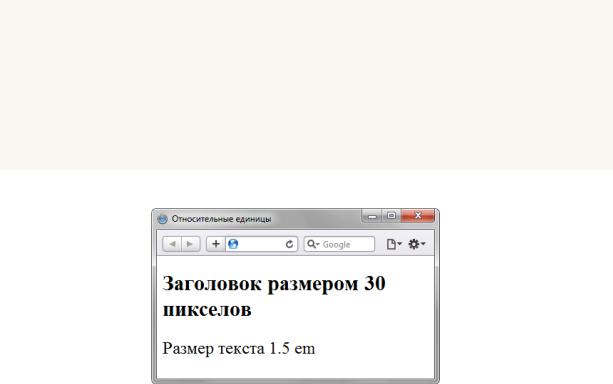
Абсолютные единицы не зависят от устройства вывода, а относительные единицы определяют размер элемента
относительно значения другого размера.
Относительные единицы
Относительные единицы обычно используют для работы с текстом, либо когда надо вычислить процентное соотношение между элементами. В табл. 1.2 перечислены основные относительные единицы.
Табл. 1.2. Относительные единицы измерения
Единица |
Описание |
em |
Размер шрифта текущего элемента |
ex |
Высота символа x |
px |
Пиксел |
% |
Процент |
|
|
Единица em это изменяемое значение, которое зависит от размера шрифта текущего элемента (размер устанавливается через стилевое свойство font-size). В каждом браузере заложен размер текста, применяемый в том случае, когда этот размер явно не задан. Поэтому изначально 1em равен размеру шрифта, заданного в браузере по умолчанию или размеру шрифта родительского элемента. Процентная запись идентична em, в том смысле, что значения 1em и 100% равны.
Единица ex определяется как высота символа «x» в нижнем регистре. На ex распространяются те же правила, что и для em, а именно, он привязан к размеру шрифта, заданного в браузере по умолчанию, или к размеру шрифта родительского элемента.
Пиксел это элементарная точка, отображаемая монитором или другим подобным устройством, например, смартфоном. Размер пиксела зависит от разрешения устройства и его технических характеристик. В примере 1.22 показано применение пикселов и em для задания размера шрифта.
Пример 1.22. Использование относительных единиц |
|
|
|
|
|
|
|
|
|
|
|
XHTML 1.0 |
|
CSS 2.1 |
|
IE 7 |
IE 8 |
IE 9 |
Cr 8 |
Op 11 |
Sa 5 |
Fx 3.6 |
|
|
|
|
|
|
|
|
|
|
|
|
|
<!DOCTYPE html PUBLIC "-//W3C//DTD XHTML 1.0 Strict//EN" "http://www.w3.org/TR/xhtml1/DTD/xhtml1-strict.dtd">
<html xmlns="http://www.w3.org/1999/xhtml"> <head>
<meta http-equiv="Content-Type" content="text/html; charset=utf-8" /> <title>Относительные единицы</title>
<style type="text/css"> H1 { font-size: 30px; } P { font-size: 1.5em; }
</style>
</head>
<body>
<h1>Заголовок размером 30 пикселов</h1> <p>Размер текста 1.5 em</p>
</body>
</html>
Результат данного примера показан ниже (рис. 1.10).
Рис. 1.10. Размер текста при различных единицах
Абсолютные единицы
Абсолютные единицы применяются реже, чем относительные и обычно при работе с текстом. В табл. 1.3 перечислены основные абсолютные единицы.
Табл. 1.3. Абсолютные единицы измерения
Единица |
Описание |
|
|
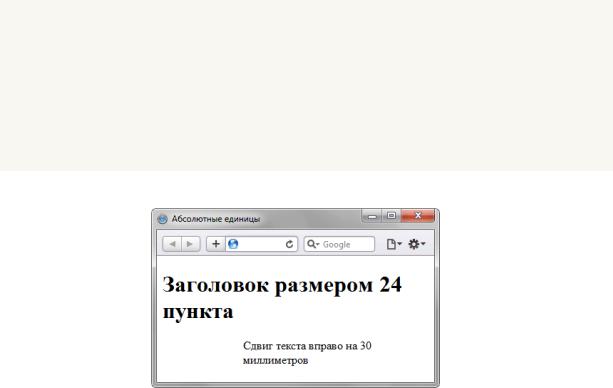
in |
Дюйм (1 дюйм равен 2,54 см) |
cm |
Сантиметр |
mm |
Миллиметр |
pt |
Пункт (1 пункт равен 1/72 дюйма) |
pc |
Пика (1 пика равна 12 пунктам) |
|
|
Самой, пожалуй, распространенной единицей является пункт, который используется для указания размера шрифта. Хотя мы привыкли измерять все в миллиметрах и подобных единицах, пункт, пожалуй, единственная величина из не метрической системы измерения, которая используется у нас повсеместно. И все благодаря текстовым редакторам и издательским системам. В примере 1.23 показано использование пунктов и миллиметров.
Пример 1.23. Использование абсолютных единиц |
|
|
|
|
|
|
|
|
|
|
|
XHTML 1.0 |
|
CSS 2.1 |
|
IE 7 |
IE 8 |
IE 9 |
Cr 8 |
Op 11 |
Sa 5 |
Fx 3.6 |
|
|
|
|
|
|
|
|
|
|
|
|
|
<!DOCTYPE html PUBLIC "-//W3C//DTD XHTML 1.0 Strict//EN" "http://www.w3.org/TR/xhtml1/DTD/xhtml1-strict.dtd">
<html xmlns="http://www.w3.org/1999/xhtml"> <head>
<meta http-equiv="Content-Type" content="text/html; charset=utf-8" /> <title>Абсолютные единицы</title>
<style type="text/css"> H1 { font-size: 24pt; } P { margin-left: 30mm; } </style>
</head>
<body>
<h1>Заголовок размером 24 пункта</h1> <p>Сдвиг текста вправо на 30 миллиметров</p>
</body>
</html>
Результат использования абсолютных единиц измерения показан ниже (рис. 1.11).
Рис. 1.11. Размер текста при различных единицах
При установке размеров обязательно указывайте единицы измерения, например width: 30px. В противном случае браузер не сможет показать желаемый результат, поскольку не понимает, какой размер вам требуется. Единицы не добавляются только при нулевом значении (margin: 0).
Цвет
Цвет в стилях можно задавать разными способами: по шестнадцатеричному значению, по названию, в формате RGB, RGBA, HSL, HSLA.
По шестнадцатеричному значению
Для задания цветов используются числа в шестнадцатеричном коде. Шестнадцатеричная система, в отличие от десятичной системы, базируется, как следует из ее названия, на числе 16. Цифры будут следующие: 0, 1, 2, 3, 4, 5, 6, 7, 8, 9, A, B, C, D, E, F. Цифры от 10 до 15 заменены латинскими буквами. Числа больше 15 в шестнадцатеричной системе образуются объединением двух чисел в одно. Например, числу 255 в десятичной системе соответствует число FF в шестнадцатеричной системе. Чтобы не возникало путаницы в определении системы счисления, перед шестнадцатеричным числом ставят символ решетки #, например #666999. Каждый из трех цветов — красный, зеленый и синий — может принимать значения от 00 до FF. Таким образом, обозначение цвета разбивается на три составляющие #rrggbb, где первые два символа отмечают красную компоненту цвета, два средних — зеленую, а два последних — синюю. Допускается использовать сокращенную форму вида #rgb, где каждый символ следует удваивать. Так, запись #fe0 следует расценивать как #ffee00.
По названию
Браузеры поддерживают некоторые цвета по их названию. В табл. 1.4 приведены названия, шестнадцатеричный код,

значения в формате RGB, HSL и описание.
|
|
|
|
Табл. 1.4. Названия цветов |
|
|
|
|
|
|
|
Имя |
Цвет |
Код |
RGB |
HSL |
Описание |
white |
|
#ffffff или #fff |
rgb(255,255,255) |
hsl(0,0%,100%) |
Белый |
|
|
|
|
|
|
silver |
|
#c0c0c0 |
rgb(192,192,192) |
hsl(0,0%,75%) |
Серый |
gray |
|
#808080 |
rgb(128,128,128) |
hsl(0,0%,50%) |
Темно-серый |
black |
|
#000000 или #000 |
rgb(0,0,0) |
hsl(0,0%,0%) |
Черный |
maroon |
|
#800000 |
rgb(128,0,0) |
hsl(0,100%,25%) |
Темно-красный |
red |
|
#ff0000 или #f00 |
rgb(255,0,0) |
hsl(0,100%,50%) |
Красный |
orange |
|
#ffa500 |
rgb(255,165,0) |
hsl(38.8,100%,50%) |
Оранжевый |
yellow |
|
#ffff00 или #ff0 |
rgb(255,255,0) |
hsl(60,100%,50%) |
Желтый |
olive |
|
#808000 |
rgb(128,128,0) |
hsl(60,100%,25%) |
Оливковый |
lime |
|
#00ff00 или #0f0 |
rgb(0,255,0) |
hsl(120,100%,50%) |
Светло-зеленый |
green |
|
#008000 |
rgb(0,128,0) |
hsl(120,100%,25%) |
Зеленый |
aqua |
|
#00ffff или #0ff |
rgb(0,255,255) |
hsl(180,100%,50%) |
Голубой |
blue |
|
#0000ff или #00f |
rgb(0,0,255) |
hsl(240,100%,50%) |
Синий |
navy |
|
#000080 |
rgb(0,0,128) |
hsl(240,100%,25%) |
Темно-синий |
teal |
|
#008080 |
rgb(0,128,128) |
hsl(180,100%,25%) |
Сине-зеленый |
fuchsia |
|
#ff00ff или #f0f |
rgb(255,0,255) |
hsl(300,100%,50%) |
Розовый |
purple |
|
#800080 |
rgb(128,0,128) |
hsl(300,100%,25%) |
Фиолетовый |
|
|
|
|
|
|
С помощью RGB
Можно определить цвет, используя значения красной, зеленой и синей составляющей в десятичном исчислении. Каждая из трех компонент цвета принимает значение от 0 до 255. Также допустимо задавать цвет в процентном отношении, при этом 100% будет соответствовать числу 255. Вначале указывается ключевое слово rgb, а затем в скобках, через запятую указываются компоненты цвета, например rgb(255, 128, 128) или rgb(100%, 50%, 50%).
RGBA
Формат RGBA похож по синтаксису на RGB, но включает в себя альфа-канал, задающий прозрачность элемента. Значение 0 соответствует полной прозрачности, 1 — непрозрачности, а промежуточное значение вроде 0.5 — полупрозрачности.
RGBA добавлен в CSS3, поэтому валидацию CSS-кода надо проводить именно по этой версии. Следует отметить, что стандарт CSS3 еще находится в разработке и некоторые возможности в нем могут поменяться. К примеру, цвет в формате RGB добавленный к свойству background-color проходит валидацию, а добавленный к свойству background уже нет. При этом браузеры вполне корректно понимают цвет для того и другого свойства. В табл. 1.4 приведен список браузеров, которые поддерживают RGBA; в браузерах, где этот формат не работает, значение цвета будет игнорироваться.
Табл. 1.4. Поддержка браузерами формата RGBA
|
Internet Explorer |
|
|
Chrome |
|
|
Opera |
|
|
Safari |
|
|
Firefox |
|
||||||
6.0 |
7.0 |
8.0 |
|
9.0 |
5.0 |
6.0 |
7.0 |
8.0 |
9.2 |
9.6 |
10 |
11 |
3.1 |
4.0 |
|
5.0 |
2.0 |
3.0 |
3.6 |
4.0 |
|
|
|
|
|
|
|
|
|
|
|
|
|
|
|
|
|
|
|
|
|
|
|
|
|
|
|
|
|
|
|
|
|
|
|
|
|
|
|
|
|
|
HSL
Название формата HSL образовано от сочетания первых букв Hue (оттенок), Saturate (насыщенность) и Lightness (светлота). Оттенок это значение цвета на цветовом круге (рис. 1.12) и задаётся в градусах. 0° соответствует красному цвету, 120° — зелёному, а 240° — синему. Значение оттенка может изменяться от 0 до 359.

Рис. 1.12. Цветовой круг
Насыщенностью называется интенсивность цвета, измеряется в процентах от 0% до 100%. Значение 0% обозначает отсутствие цвета и оттенок серого, 100% максимальное значение насыщенности.
Светлота задает, насколько цвет яркий и указывается в процентах от 0% до 100%. Малые значения делают цвет темнее, а высокие светлее, крайние значения 0% и 100% соответствуют чёрному и белому цвету.
Примеры использование HSL приведены в табл. 1.4. За исключением Internet Explorer все современные браузеры корректно работают с этим форматом (табл. 1.5).
Табл. 1.5. Поддержка браузерами формата HSL
|
Internet Explorer |
|
|
Chrome |
|
|
Opera |
|
|
Safari |
|
|
Firefox |
|
||||||
6.0 |
7.0 |
8.0 |
|
9.0 |
5.0 |
6.0 |
7.0 |
8.0 |
9.2 |
9.5 |
10 |
11 |
3.1 |
4.0 |
|
5.0 |
2.0 |
3.0 |
3.6 |
4.0 |
|
|
|
|
|
|
|
|
|
|
|
|
|
|
|
|
|
|
|
|
|
|
|
|
|
|
|
|
|
|
|
|
|
|
|
|
|
|
|
|
|
|
HSLA
Формат HSLA похож по синтаксису на HSL, но включает в себя альфа-канал, задающий прозрачность элемента. Значение 0 соответствует полной прозрачности, 1 — непрозрачности, а промежуточное значение вроде 0.5 — полупрозрачности. По сравнению с HSL поддержка браузерами немного другая (табл. 1.6).
Табл. 1.6. Поддержка браузерами формата HSLA
|
Internet Explorer |
|
|
Chrome |
|
|
Opera |
|
|
Safari |
|
|
Firefox |
|
||||||
6.0 |
7.0 |
8.0 |
|
9.0 |
5.0 |
6.0 |
7.0 |
8.0 |
9.2 |
9.6 |
10 |
11 |
3.1 |
4.0 |
|
5.0 |
2.0 |
3.0 |
3.6 |
4.0 |
|
|
|
|
|
|
|
|
|
|
|
|
|
|
|
|
|
|
|
|
|
|
|
|
|
|
|
|
|
|
|
|
|
|
|
|
|
|
|
|
|
|
Значения цвета в форматах RGBA, HSL и HSLA добавлены в CSS3, поэтому при использовании этих форматов проверяйте код на валидность с учётом версии.
В примере 1.24 представлены различные способы задания цветов элементов веб-страниц.
Пример 1.24. Представление цвета |
|
|
|
|
|
|
|
|
|
|
|
|
|
XHTML 1.0 |
|
CSS 2.1 |
|
CSS 3 |
|
IE 7 |
IE 8 |
IE 9 |
Cr 8 |
Op 11 |
Sa 5 |
Fx 3.6 |
|
|
|
|
|
|
|
|
|
|
|
|
|
|
|
<!DOCTYPE html PUBLIC "-//W3C//DTD XHTML 1.0 Strict//EN" "http://www.w3.org/TR/xhtml1/DTD/xhtml1-strict.dtd">
<html xmlns="http://www.w3.org/1999/xhtml"> <head>
<meta http-equiv="Content-Type" content="text/html; charset=utf-8" /> <title>Цвета</title>
<style type="text/css"> BODY {
}background-color: #F9F2E3;
H2 {
background-color: rgb(214,86,43); color: rgba(255,255,255,.9); }padding: 10px;
P {
}color: green;
DIV {
background-color: hsl(60,100%,25%); }color: hsla(120,100%,50%,0.1);
</style>
</head>
<body> <h2>Предупреждение</h2>
<p>Все перечисленные на сайте методы ловли льва являются теоретическими и базируются на вычислительных методах. Авторы не гарантируют вашей безопасности при их использовании и снимают с себя всякую ответственность за результат. Помните, лев это хищник и
опасное животное!</p> <div>Арррргх!</div>
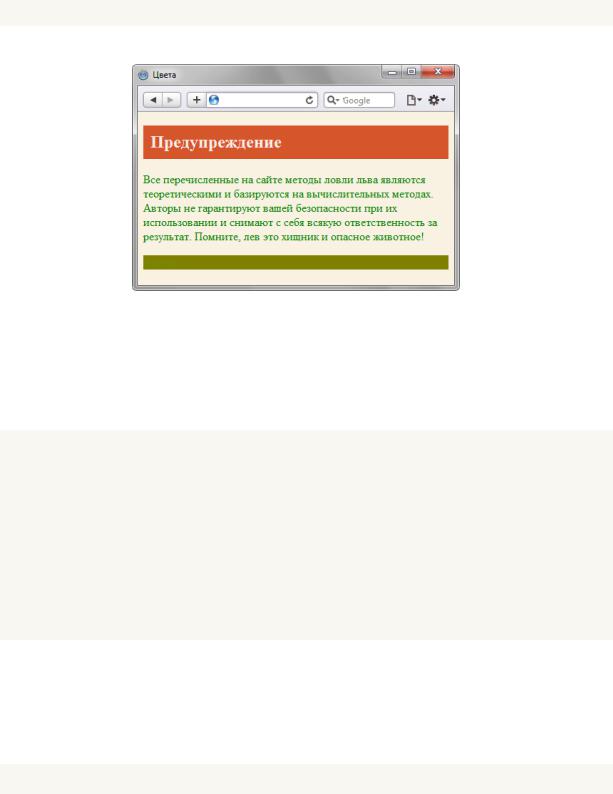
</body>
</html>
Результат данного примера показан на рис. 1.13.
Рис. 1.13. Цвета на веб-странице
Адреса
Адреса применяются для указания пути к файлу, например, для установки фоновой картинки на странице. Для этого применяется ключевое слово url(), внутри скобок пишется относительный или абсолютный адрес файла. При этом адрес можно задавать в необязательных одинарных или двойных кавычках (пример 1.25).
Пример 1.25. Адрес графического файла |
|
|
|
|
|
|
|
|
|
|
|
XHTML 1.0 |
|
CSS 2.1 |
|
IE 7 |
IE 8 |
IE 9 |
Cr 8 |
Op 11 |
Sa 5 |
Fx 3.6 |
|
|
|
|
|
|
|
|
|
|
|
|
|
<!DOCTYPE html PUBLIC "-//W3C//DTD XHTML 1.0 Strict//EN" "http://www.w3.org/TR/xhtml1/DTD/xhtml1-strict.dtd">
<html xmlns="http://www.w3.org/1999/xhtml"> <head>
<meta http-equiv="Content-Type" content="text/html; charset=utf-8" /> <title>Добавление фона</title>
<style type="text/css"> BODY {
}background: url('http://webimg.ru/images/156_1.png') no-repeat;
DIV {
background: url(images/warning.png) no-repeat; }padding-left: 140px;
</style>
</head>
<body>
<div>Внимание, запрашиваемая страница не найдена!</div> </body>
</html>
В данном примере в селекторе BODY используется абсолютный адрес к графическому файлу, а в селекторе DIV — относительный.
Ключевые слова
В качестве значений активно применяются ключевые слова, которые определяют желаемый результат действия стилевых свойств. Ключевые слова пишутся без кавычек.
Правильно: P { text-align: right; } Неверно: P { text-align: "right"; }
inherit
Ключевое слово, которое сообщает, что необходимо наследовать значение свойства у родительского элемента. Естественно, результат будет заметен только в том случае, если у родителя указанное свойство установлено. Браузер Internet Explorer до версии 7.0 включительно не поддерживает значение inherit.
initial
Значение initial применяется для установки исходного значения свойства. Может пригодиться в нескольких случаях, к примеру, восстановить значения свойств, заданных браузером по умолчанию или задать начальное значение свойства, измененное в результате наследования. Ключевое слово initial добавлено в CSS3 и пока плохо поддерживается браузерами (табл. 1.7).
Табл. 1.7. Поддержка браузерами значения initial

Браузер |
Internet Explorer |
Chrome |
Opera |
Safari |
Firefox |
Версия |
— |
2.0+ |
— |
2.0+ |
1.0+ |
Значение |
— |
initial |
— |
initial |
-moz-initial |
|
|
|
|
|
|
Значение -moz-initial является нестандартным, поэтому его применение приведёт к невалидному коду CSS.
В примере 1.26 показаны некоторые аспекты применения initial.
Пример 1.26. Использование initial |
|
|
|
|
|
|
|
|
|
|
|
|
|
XHTML 1.0 |
|
CSS 2.1 |
|
CSS 3 |
|
IE 7 |
IE 8 |
IE 9 |
Cr 8 |
Op 11 |
Sa 5 |
Fx 3.6 |
|
|
|
|
|
|
|
|
|
|
|
|
|
|
|
<!DOCTYPE html PUBLIC "-//W3C//DTD XHTML 1.0 Strict//EN" "http://www.w3.org/TR/xhtml1/DTD/xhtml1-strict.dtd">
<html xmlns="http://www.w3.org/1999/xhtml"> <head>
<meta http-equiv="Content-Type" content="text/html; charset=utf-8" /> <title>initial</title>
<style type="text/css"> H2 {
color: #ffb734;
}font-family: Arial, sans-serif;
P {
}color: green;
.initial { color: initial;
color: -moz-initial; font-family: initial; }font-family: -moz-initial;
</style>
</head>
<body>
<h2>Метод случайных чисел</h2>
<p>Разделим пустыню на <span class="initial">ряд элементарных прямоугольников</span>, размер которых совпадает с размером клетки для льва. После чего перебираем полученные прямоугольники, каждый раз выбирая заданную область случайным образом.
Если в данной области окажется лев, то мы поймаем его, накрыв клеткой.</p>
<h2 class="initial">Метод Гаусса</h2> </body>
</html>
В данном примере изменяется цвет текста и шрифт заголовка. Цвет текста внутри тега <span> явно не задаётся, но он наследует значение цвета своего родителя — тега <p>. С помощью класса initial цвет фрагмента текста устанавливается исходным, по умолчанию он черный. Аналогично обстоит дело и с заголовком, через стили задается его цвет и шрифт. Чтобы восстановить стиль по умолчанию, к тегу <h1> добавляется класс initial, в котором используется значение initial (рис. 1.14).
Рис. 1.14. Результат использования initial
